
Mọi người thích chọn một trình duyệt web và gắn bó với nó trong một thời gian dài. Tuy nhiên, nếu bạn cảm thấy bản cập nhật mới nhất phá hủy trải nghiệm của mình hoặc bạn nhận ra rằng một trình duyệt khác phù hợp với nhu cầu của bạn tốt hơn, có thể bạn sẽ muốn thay đổi trình duyệt mà bạn sử dụng. Để làm cho việc chuyển từ một trình duyệt web này sang trình duyệt khác dễ dàng hơn một chút, tất cả chúng đều cung cấp tùy chọn để nhập hoặc xuất dấu trang. Trong bài viết này, chúng tôi sẽ hướng dẫn bạn cách nhập hoặc xuất dấu trang của bạn khi sử dụng phiên bản Internet Explorer 11 dành cho máy tính để bàn:
Cách mở trình hướng dẫn cài đặt nhập và xuất trong Internet Explorer
Nếu bạn muốn nhập hoặc xuất dấu trang của mình trong Internet Explorer, bạn phải sử dụng trình hướng dẫn Cài đặt Nhập / Xuất . Đương nhiên, trước tiên bạn nên mở Internet Explorer . Nếu bạn không biết cách thực hiện việc này, hãy đọc bài viết này: 9 cách để khởi động Internet Explorer trong tất cả các phiên bản Windows. Tuy nhiên, nếu bạn đang vội vàng, biết rằng một cách nhanh chóng để khởi động nó trong bất kỳ phiên bản Windows, là để tìm kiếm nó.
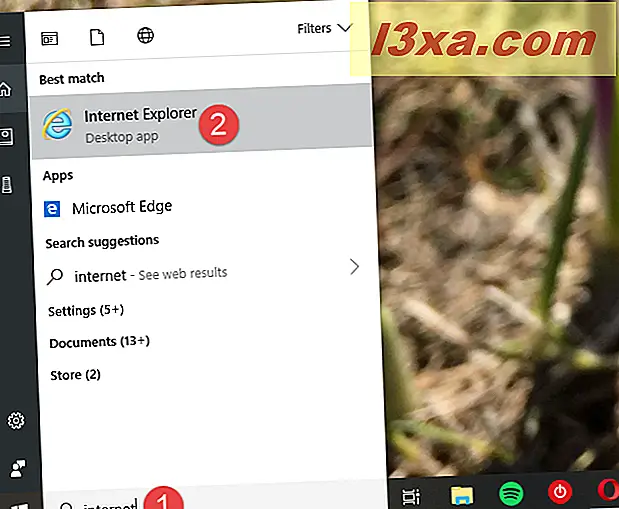
Khi đã mở, hãy nhấp hoặc nhấn vào nút "Xem mục yêu thích, nguồn cấp dữ liệu và lịch sử" trông giống như một ngôi sao nhỏ, ở góc trên cùng bên phải của cửa sổ Internet Explorer .
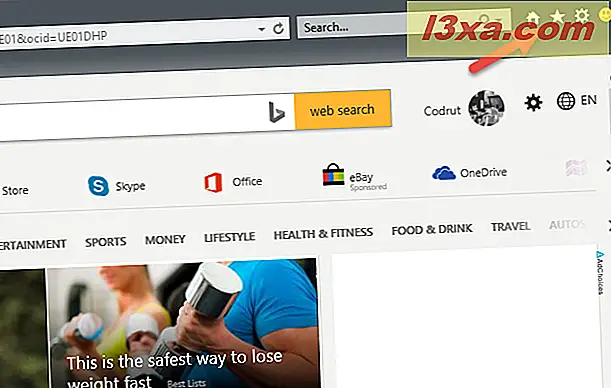
Trong Trung tâm yêu thích vừa mở, nhấp hoặc nhấn vào mũi tên xuống ở bên phải nút "Thêm vào mục yêu thích" .
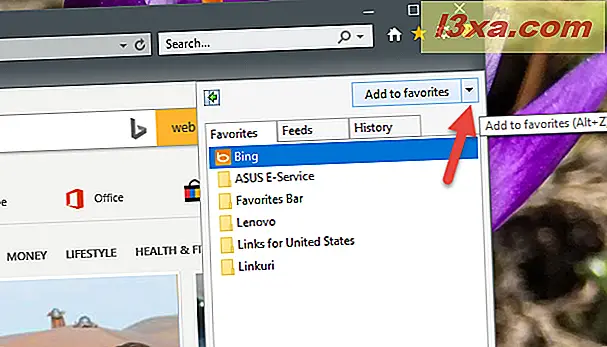
Sau đó, nhấp hoặc nhấn vào "Nhập và xuất ..." .
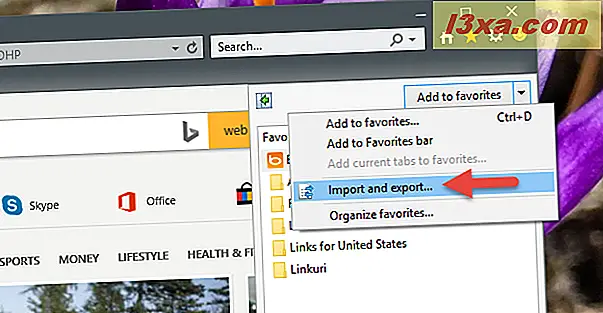
Trình hướng dẫn cài đặt nhập / xuất hiện bắt đầu.
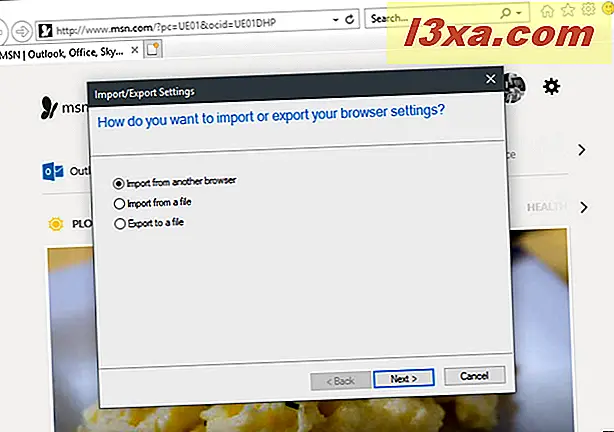
Cách nhập mục yêu thích từ Google Chrome vào Internet Explorer
Internet Explorer có thể nhập dấu trang từ trình duyệt web khác trực tiếp. Tuy nhiên, trong các thử nghiệm của chúng tôi, trình duyệt web phổ biến duy nhất được hỗ trợ bởi tính năng này là Google Chrome . Chúng tôi cũng đã cố gắng nhập dấu trang từ Mozilla Firefox và Opera, nhưng cả hai đều không được liệt kê trong trình hướng dẫn nhập trong Internet Explorer .
Để nhập Mục ưa thích từ một trình duyệt khác, hãy mở trình hướng dẫn Cài đặt nhập / xuất như được hiển thị trước đó, chọn "Nhập từ trình duyệt khác" rồi nhấp hoặc nhấn vào Tiếp theo .
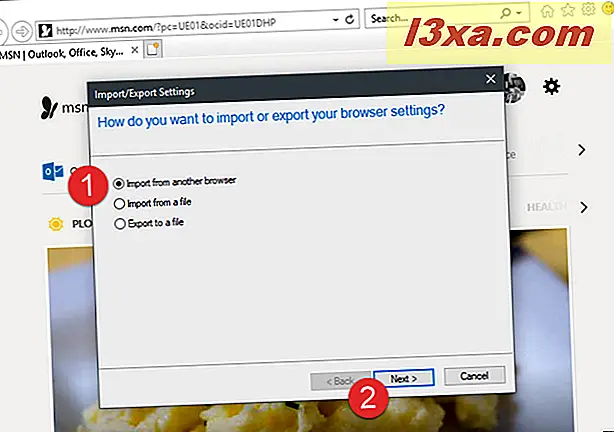
Bạn phải chọn từ trình duyệt nào bạn muốn nhập dấu trang. Nhấp hoặc chạm vào hộp kiểm tương ứng để chọn một mục trong danh sách và sau đó nhấp hoặc nhấn vào Nhập .
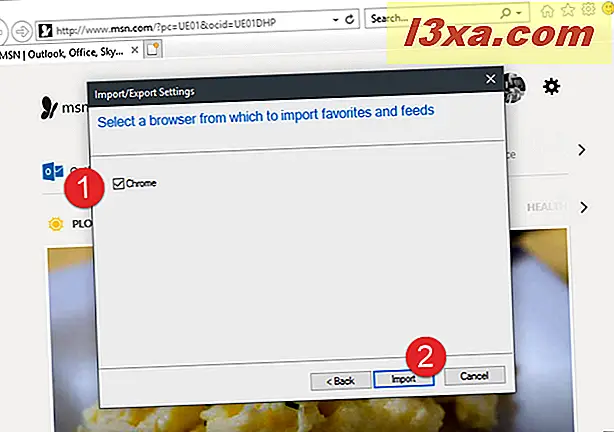
Bạn sẽ thấy thông báo xác nhận về thực tế rằng quá trình nhập đã thành công. Nhấp hoặc nhấn vào Kết thúc .
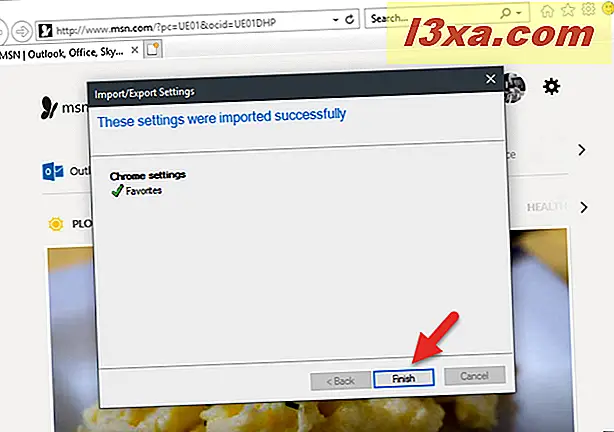
Cách nhập mục yêu thích từ tệp vào Internet Explorer
Cách tốt nhất để nhập các mục ưa thích của bạn từ bất kỳ trình duyệt nào khác vào Internet Explorer là để chúng được xuất vào một tệp, từ trình duyệt bạn muốn chuyển đổi.
Sau đó, mở trình hướng dẫn Cài đặt nhập / xuất như được trình bày ở trên trong hướng dẫn này, chọn "Nhập từ tệp" và sau đó nhấp hoặc nhấn Tiếp theo .
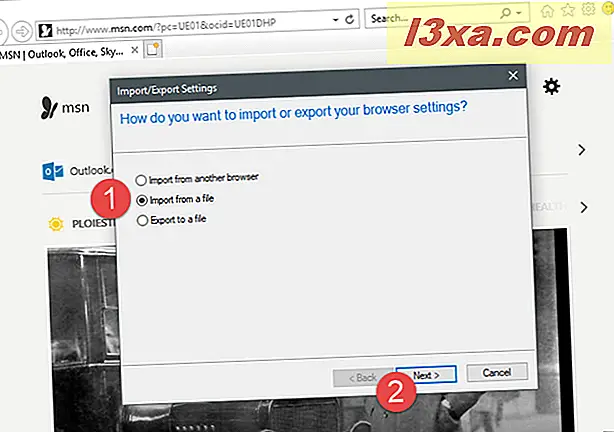
Bây giờ bạn có thể chọn loại dữ liệu mà bạn muốn nhập. Để nhập Mục ưa thích của bạn, hãy chọn hộp kiểm tương ứng và nhấp vào Tiếp theo .
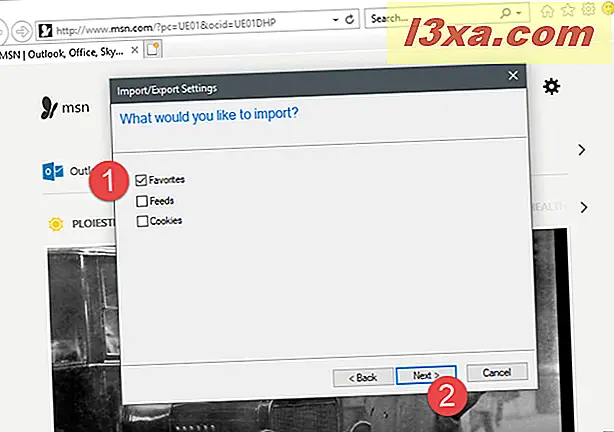
Bạn phải chọn tệp HTML nơi bạn đã lưu trữ các mục ưa thích của mình từ một trình duyệt khác. Bạn có thể nhập đường dẫn của nó vào hộp văn bản tương ứng hoặc bạn có thể sử dụng nút Duyệt qua, xem qua các tệp và thư mục của bạn và chọn nó. Sau đó, nhấp hoặc nhấn vào Tiếp theo để tiếp tục.
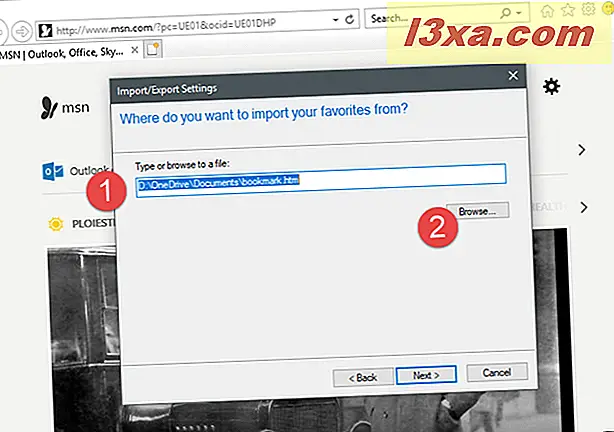
Chọn thư mục Favorites từ Internet Explorer, nơi bạn muốn di chuyển tất cả các mục yêu thích đã nhập của mình.
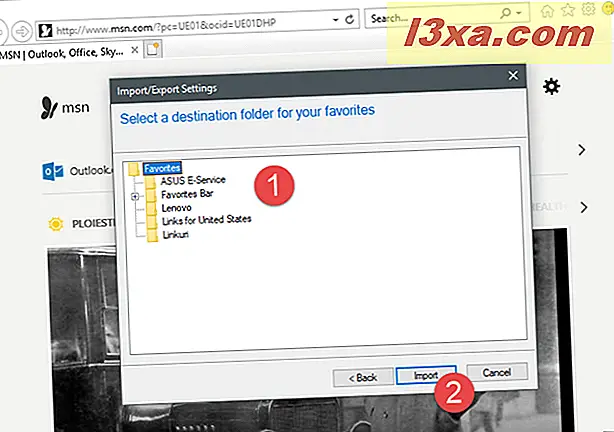
Để hoàn tất quá trình, hãy nhấp hoặc nhấn vào nút Nhập .
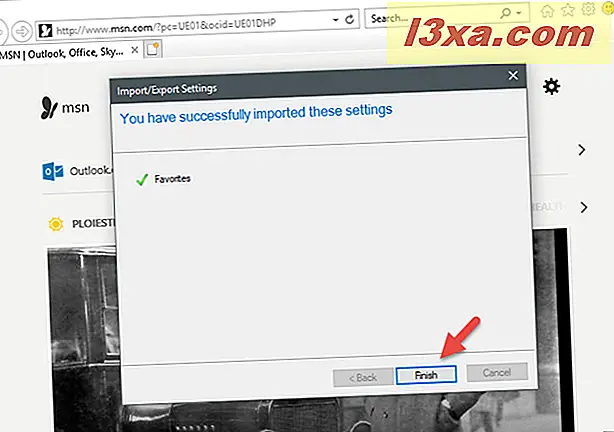
Sau đó, bạn sẽ thấy thông báo xác nhận, cho bạn biết rằng dữ liệu đã được nhập thành công. Để đóng cửa sổ, hãy nhấp hoặc nhấn vào Kết thúc .
Cách xuất các mục ưa thích của bạn vào một tệp từ Internet Explorer
Bạn có thể chọn xuất Mục ưa thích của mình từ Internet Explorer sang một tệp để bạn có thể nhập chúng vào một trình duyệt khác. Để thực hiện việc này, hãy mở trình hướng dẫn Cài đặt nhập / xuất như được hiển thị trong bài viết này và chọn "Xuất sang tệp".
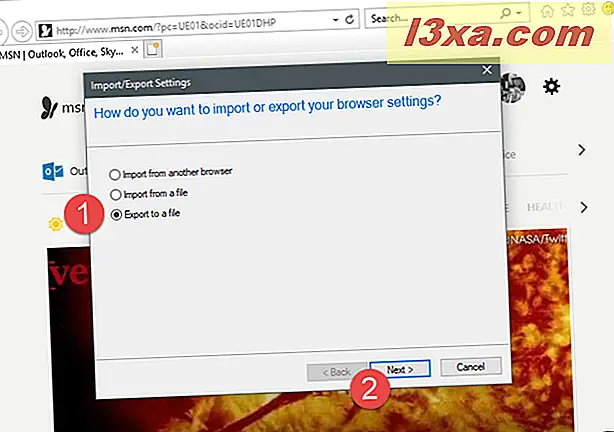
Sau đó, bạn có thể chọn dữ liệu mà bạn muốn xuất. Các tùy chọn khả dụng là Favorites, Feeds và Cookies . Chọn Favorites và nhấn Next .
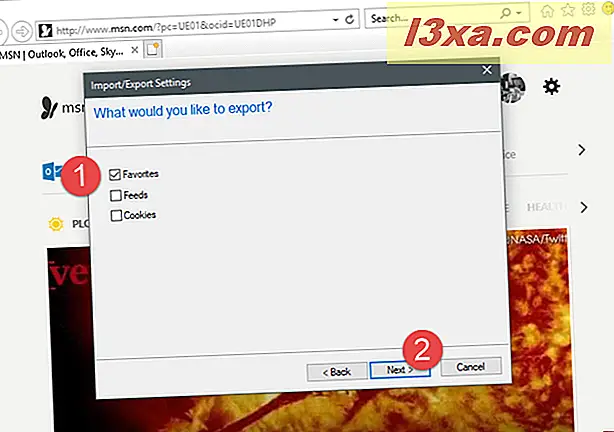
Bây giờ bạn phải chọn các thư mục với mục yêu thích mà bạn muốn xuất. Nếu bạn muốn xuất tất cả các mục ưa thích của mình, hãy chọn thư mục Ưa thích ở trên cùng và nhấp hoặc nhấn Tiếp theo .
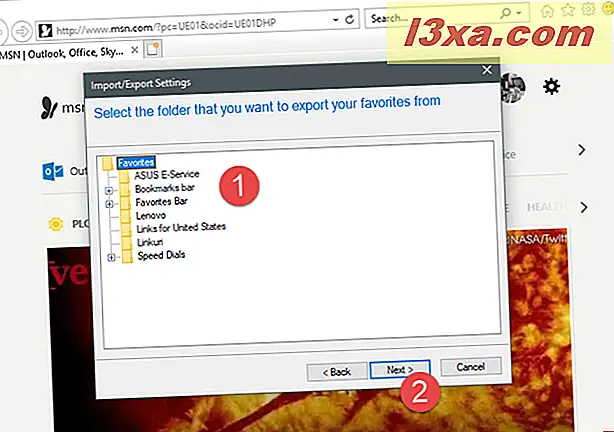
Chọn vị trí và tên của tệp nơi lưu trữ mục yêu thích của bạn. Bạn có thể nhập đường dẫn đầy đủ và tên tệp hoặc nhấp vào Duyệt qua và chọn vị trí. Để hoàn tất quá trình, hãy nhấp hoặc nhấn vào Xuất .
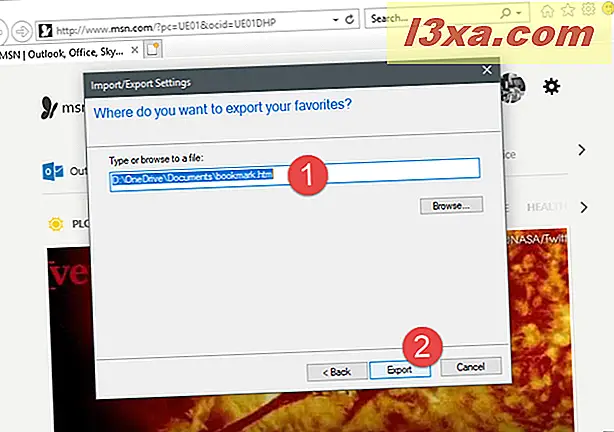
Một thông báo xác nhận được hiển thị. Để đóng cửa sổ, hãy nhấp hoặc nhấn vào Kết thúc .
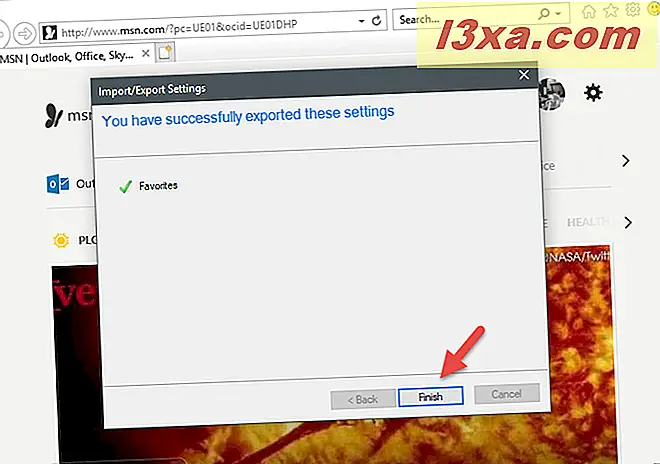
Mục yêu thích của bạn hiện được lưu trong tệp HTML có tên bạn đã cung cấp, ở vị trí bạn đã chọn. Sau đó, bạn có thể sử dụng tệp đó để nhập mục ưa thích của mình vào một trình duyệt khác hoặc trên một máy tính khác.
Phần kết luận
Như bạn có thể thấy từ hướng dẫn này, thật dễ dàng để nhập và xuất dấu trang của bạn trong Internet Explorer . Tuy nhiên, chúng tôi muốn có trình hướng dẫn Cài đặt xuất / nhập để có thể tự động nhập mục yêu thích từ tất cả các trình duyệt chính, không chỉ Google Chrome. May mắn thay, quá trình xuất và nhập thông qua các tệp HTML, cũng hoạt động tốt với các trình duyệt khác. Nếu bạn có bất kỳ câu hỏi nào về nhập hoặc xuất dấu trang trong Internet Explorer, đừng ngần ngại hỏi bằng cách sử dụng các nhận xét bên dưới.



